כאשר אתה מתחיל להשתמש לראשונה באפליקציה, אפילו הדברים הפשוטים ביותר נראים מסובכים. אבל ברגע שאתה מבין את האפליקציה, אתה מרגיש מטופש לגבי כמה עצבנית היית לגבי השימוש בה. קל לקבוע פגישה בסקייפ, ותשלוט באפשרויות תוך זמן קצר.
כיצד לתזמן פגישת סקייפ - Windows
אם עדיין לא עשית זאת, הורד סקייפ עבור Windows. תהליך ההורדה לא אמור להימשך זמן רב במיוחד, אך לאחר שנכנסת, Skype יבקש ממך להתאים אישית את השיחות שלך עם תמונת פרופיל, רקע וכו'. לאחר שתעבור את זה, עבור למקום שבו השיחות שלך צריכות להיות.
לחץ על השיחה שאיתה תרצה לקבוע את הפגישה. בצד ימין למטה, לחץ על שלוש הנקודות. האפשרות 'תזמן שיחה' תהיה האפשרות השלישית בירידה.
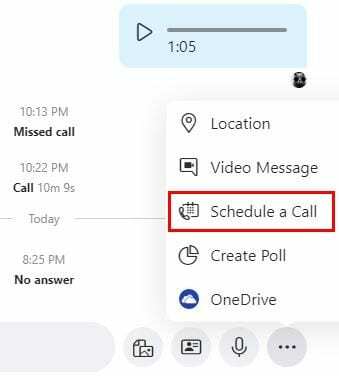
בחלון הבא, תצטרך להוסיף מידע בסיסי על השיחה העתידית שלך. לדוגמה, תצטרך להוסיף שם, תאריך, שעה וזמן תזכורת. אתה יכול לבחור מתוך זמנים כגון:
- 15 דקות
- 30 דקות
- שעה אחת
- יום אחד
- שבוע אחד
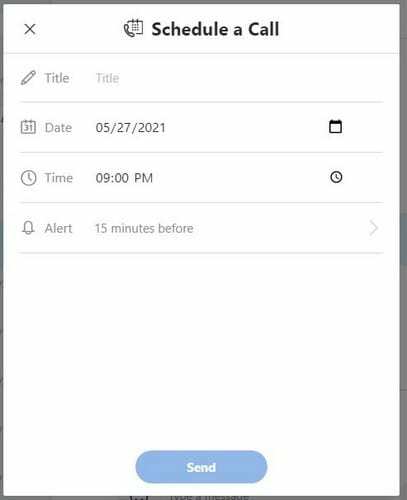
לאחר שתסיים, לחץ על כפתור השליחה, והמידע יישלח לאיש הקשר שלך. זה יופיע בצ'אט שלהם.
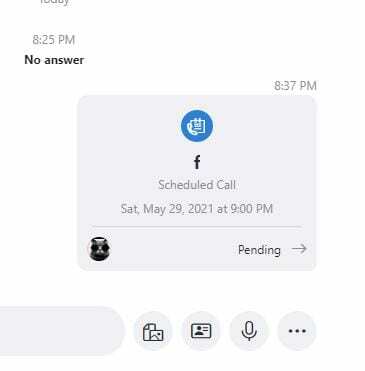
כיצד לערוך סייפ מתוזמנת
הדברים האלה קורים. איש הקשר שלך לא יכול להגיע באותו היום, אז אתה צריך לשנות את התאריך והשעה של פגישת Skype. כדי לבצע את השינויים, עבור אל הצ'אט ומצא את המידע שנשלח לאיש הקשר שלך בעת הגדרת הפגישה הראשונה. הקלק על ה
הוֹדָעָה, ובחלון החדש, תוכל לבצע את השינויים הדרושים. אפילו תראה אפשרות לבטל את הפגישה אם תצטרך.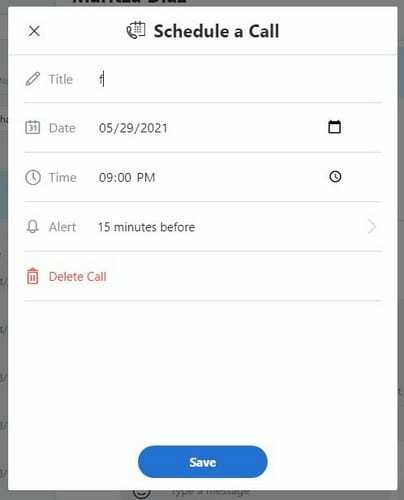
כשתסיים לערוך את השיחה המתוכננת שלך, לחץ על כפתור שמור, ואתה מוכן ללכת. כך גם לגבי לוח זמנים שיחות קבוצתיות. כל שעליך לעשות הוא לגשת לקבוצה שבה אתה רוצה לתזמן את השיחה ולחצו על הנקודות בפינה השמאלית התחתונה. כפתור השיחה לוח הזמנים יהיה באותו מקום.
סיכום
תמיד עדיף לקבוע שיחות מכיוון שאינך מסתכן בשכחה. ככל שתצטרך לעשות פחות דברים, כך ייטב, ועל ידי תזמון, כל אחד יכול לבצע את השינויים הדרושים כדי להיות שם. באיזו תדירות אתה חושב שתקבע פגישות בסקייפ? שתף את המחשבה שלך בתגובות למטה, ואל תשכח לשתף את המאמר עם אחרים ברשתות החברתיות.